9 nastavení soukromí na iPhonu, která byste měli hned zapnout

Apple odvádí v oblasti soukromí lepší práci než většina společností. Ne všechna výchozí nastavení iPhonu jsou ale v nejlepším zájmu uživatele.
Pokud neslyšíte vyzvánění, když přijde hovor na váš Apple iPhone, existuje několik věcí, které mohou způsobit tento problém. Zde je seznam metod řešení problémů, které byste měli vyzkoušet.
Nejčastějším znakem, že iPhone nezvoní, je mnoho zmeškaných hovorů v části Nedávné aplikace Telefon. Když iPhone nezvoní pro příchozí hovory, může to mít mnoho důvodů, počínaje jednoduchým přepínačem Zvonění/Tichý mód až po vážné hardwarové problémy. Předtím, než se vydáte do obchodu Apple nebo pošlete zařízení na opravu, můžete vyzkoušet několik věcí, které mohou problém vyřešit. Pokračujte ve čtení a zjistěte tyto metody řešení problémů níže.
Obsah
iPhone nezvoní: Časté důvody
Najděte níže běžné příčiny, proč zvonění na iPhonu nefunguje při příchozích telefonních nebo FaceTime hovorech:
Nyní, když znáte nejběžnější důvody, proč zvonění na iPhonu nefunguje, naleznete níže rychlé opravy, které musíte zkusit před kontaktováním podpory Apple:
Čtěte také: Jak opravit statiku na FaceTime
Jak opravit problém s tím, že iPhone nezvoní
Prozkoumal jsem různé problémy s vyzváněním iPhonu na příchozí hovory a našel několik metod ladění, které můžete vyzkoušet doma bez aplikací nebo hardwarových nástrojů. Zkuste tyto metody řešení problémů v pořadí, v jakém se objevují. Nejjednodušší metody jsou uvedeny jako první, abyste mohli postupovat a implementovat řešení podle jejich složitosti. Pojďme na to!
1. Přepínač Zvonění/Tichý mód
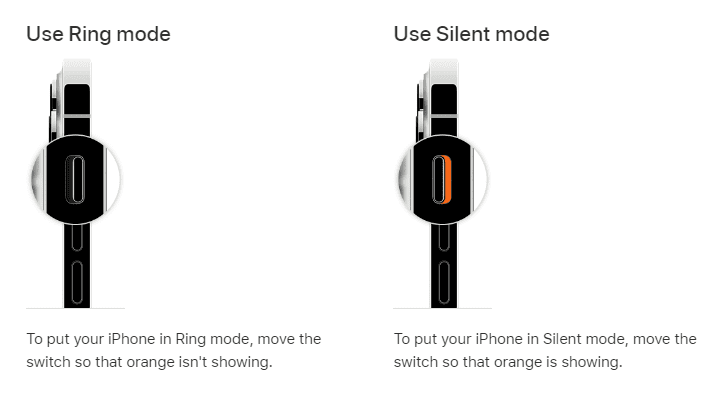
Mohli jste přehlédnout, zda je přepínač Zvonění/Tichý mód nastaven na ztlumení vyzvánění. Přepínač Zvonění/Tichý mód je nad tlačítkem pro zvýšení hlasitosti na boční straně zařízení. Pokud vidíte oranžovou nálepku na tomto spínači, je nastaven na vibraci nebo tichý režim. Přepněte ho do polohy vyzvánění a mělo by být vše v pořádku. Obvykle je třeba přepínač posunout nahoru, aby se zařízení nastavilo do režimu vyzvánění.
Čtěte také: Oprava: Druhé vyzvánění Microsoft Teams nefunguje
2. Zkontrolujte stav plánu mobilních služeb
iPhone nezvoní, když nemá aktivní mobilní služby. Většina mobilních operátorů nedovolí vašemu iPhonu připojit se k jejich sítím, pokud jste neobnovili měsíční nebo roční předplatné. Proto se před prováděním jakýchkoli řešení problémů zkontrolujte s mobilním operátorem.
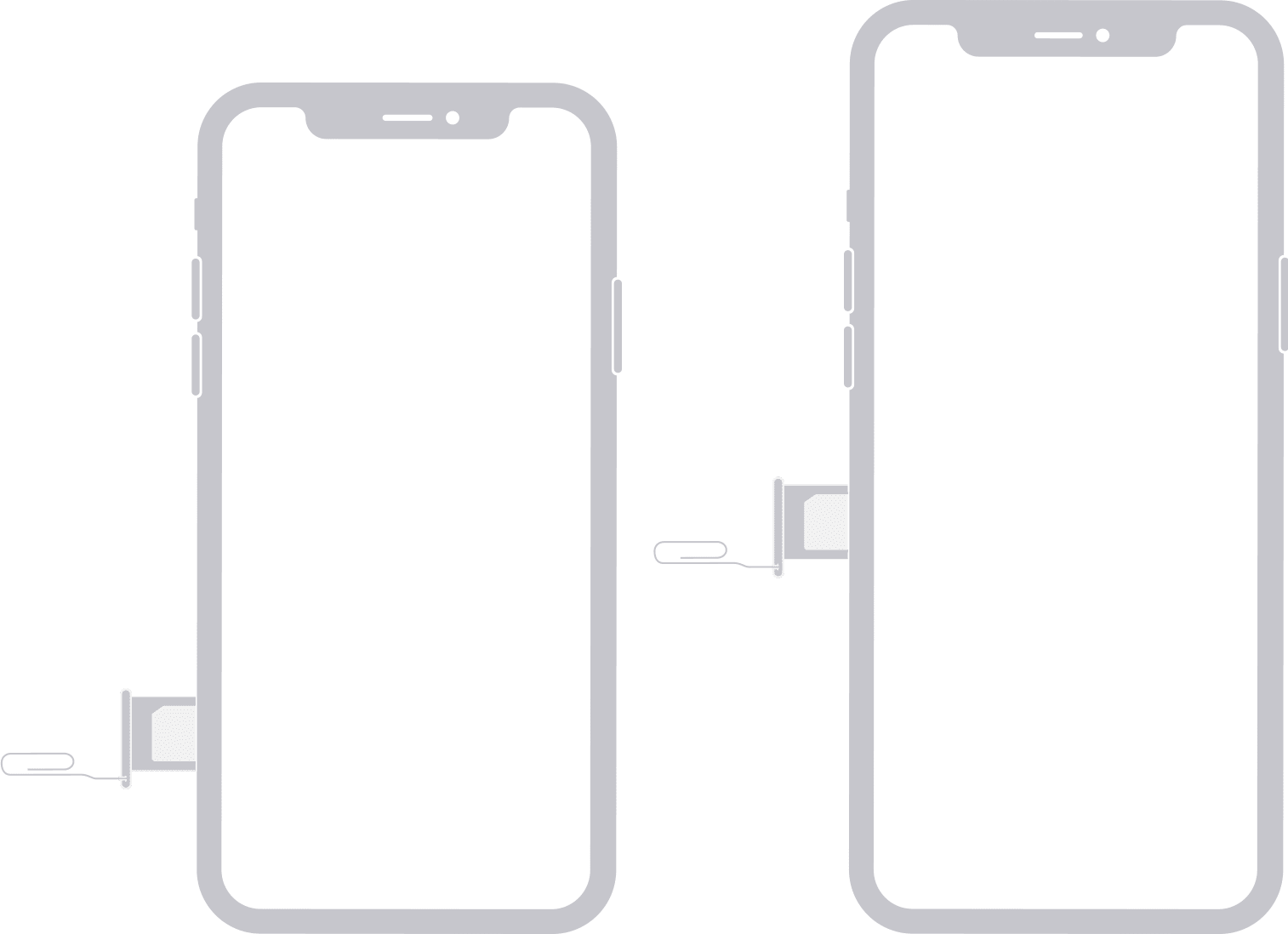
Pokud mobilní operátor potvrdí, že mobilní služba je aktivní, zkontrolujte, zda je SIM karta ve správné poloze. Vyjměte SIM zásobník, umístěte SIM kartu správně na SIM tray a znovu ji vložte do SIM slotu. Nyní, když vidíte, že se na horní části obrazovky zařízení objevují síťové ikony, požádejte své přátele nebo členy rodiny, aby vám zavolali.
3. Zvyšte hlasitost vyzvánění
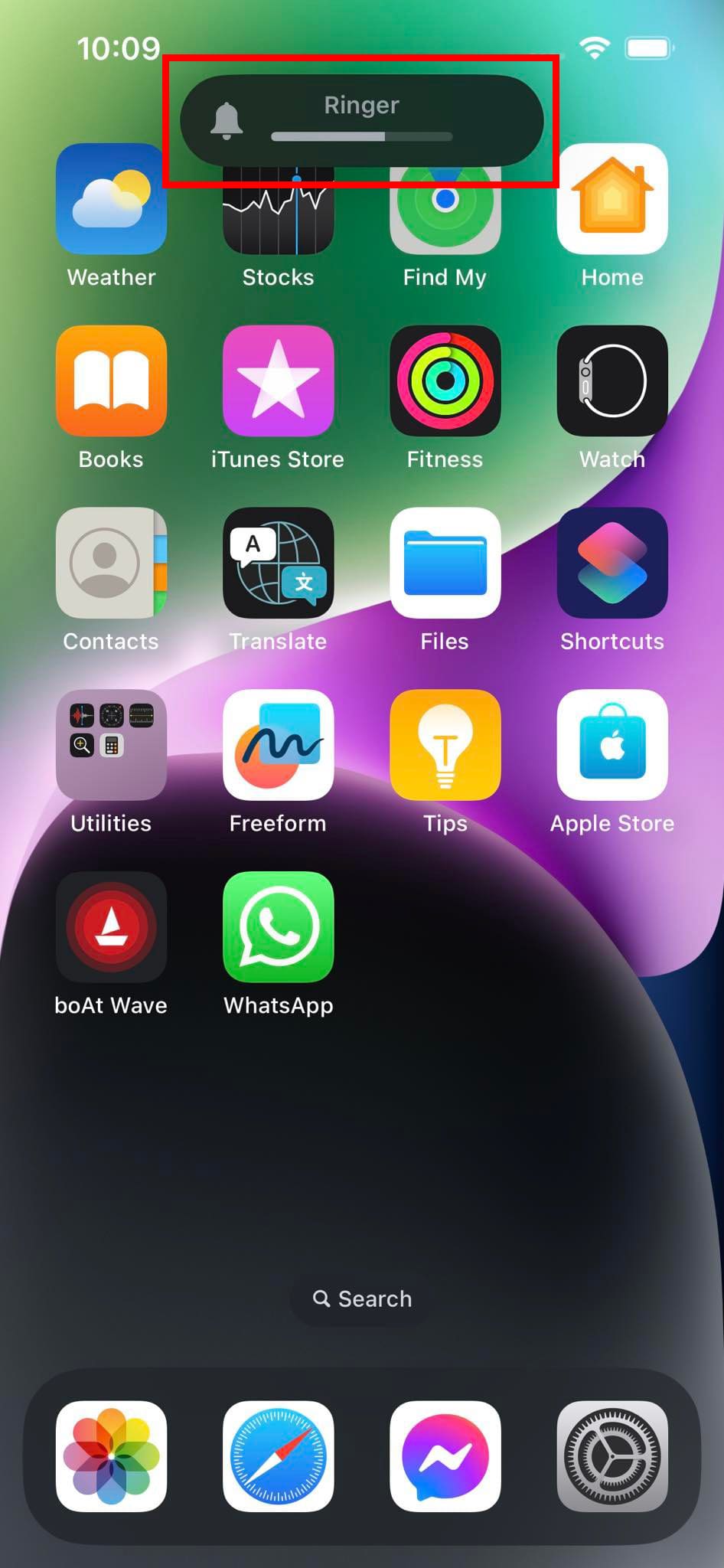
Ujistěte se, že jste si nevšimli, že tlačítka hlasitosti na boku iPhonu ovládají vyzvánění. Z domovské obrazovky stiskněte tlačítko Hlasitost nahoru na boku iPhonu a zkontrolujte, zda je hlasitost nastavena na vhodnou úroveň. Pokud nevidíte, že se hlasitost vyzvánění zvyšuje s každým stisknutím tlačítka Hlasitost nahoru, musí být hlášení zakázáno. Ve výchozím nastavení iOS zakazuje funkci Změnit pomocí tlačítek pro hlasitost zařízení. Následují kroky, jak aktivovat funkce tlačítek Hlasitost nahoru a Hlasitost dolů:
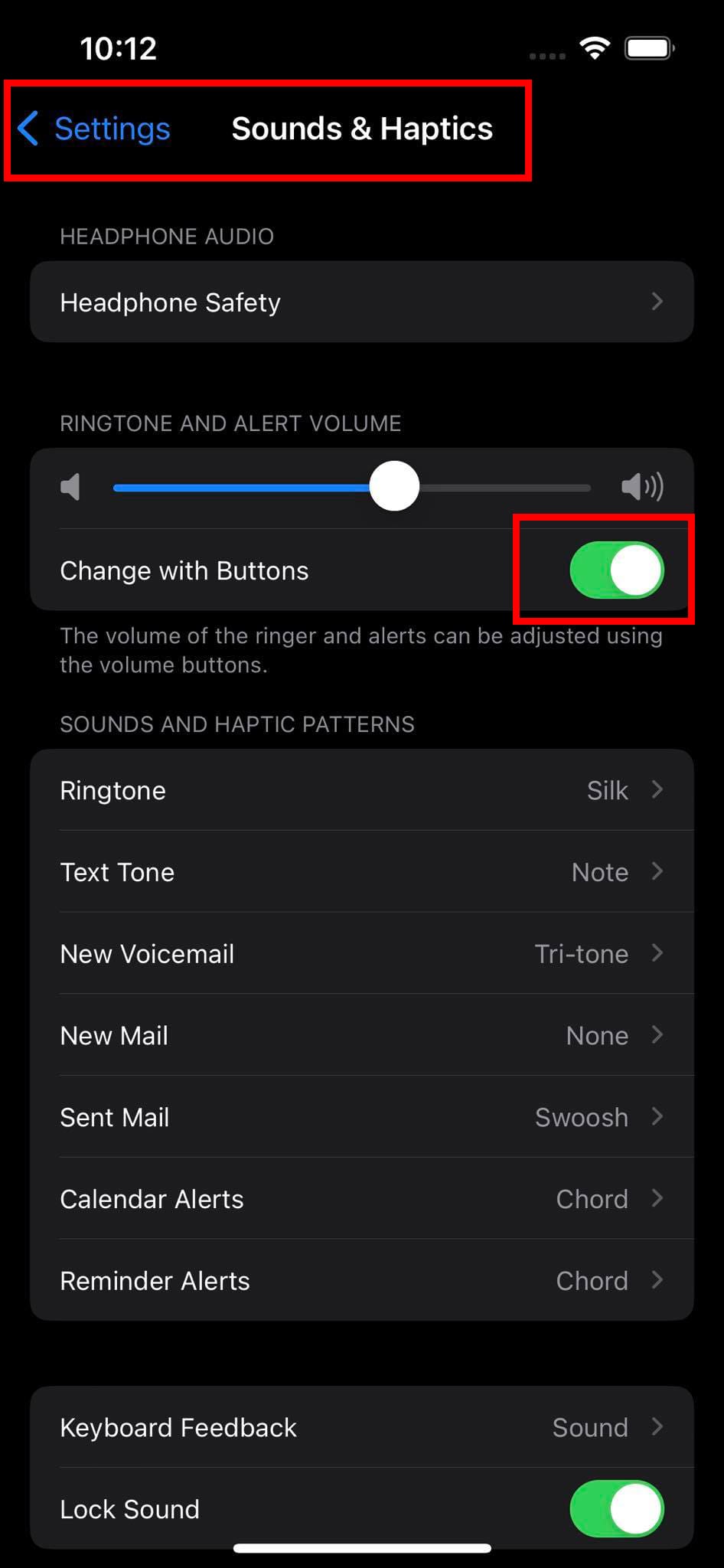
4. Deaktivujte režim Soustředění
Operační systémy iOS 15 a novější přicházejí s režimem Soustředění. Hlavní funkcí tohoto režimu je, že můžete zastavit všechny příchozí upozornění na hovory, zprávy a e-maily tím, že aktivujete vlastní režimy Soustředění pro práci, spánek, meditaci atd. Pokud jste aktivovali režim Soustředění před nějakým časem, ale neodejmutí, potom iPhone nezvoní na příchozí hovory. Zde je, jak můžete deaktivovat režim Soustředění na vašem iPhonu:
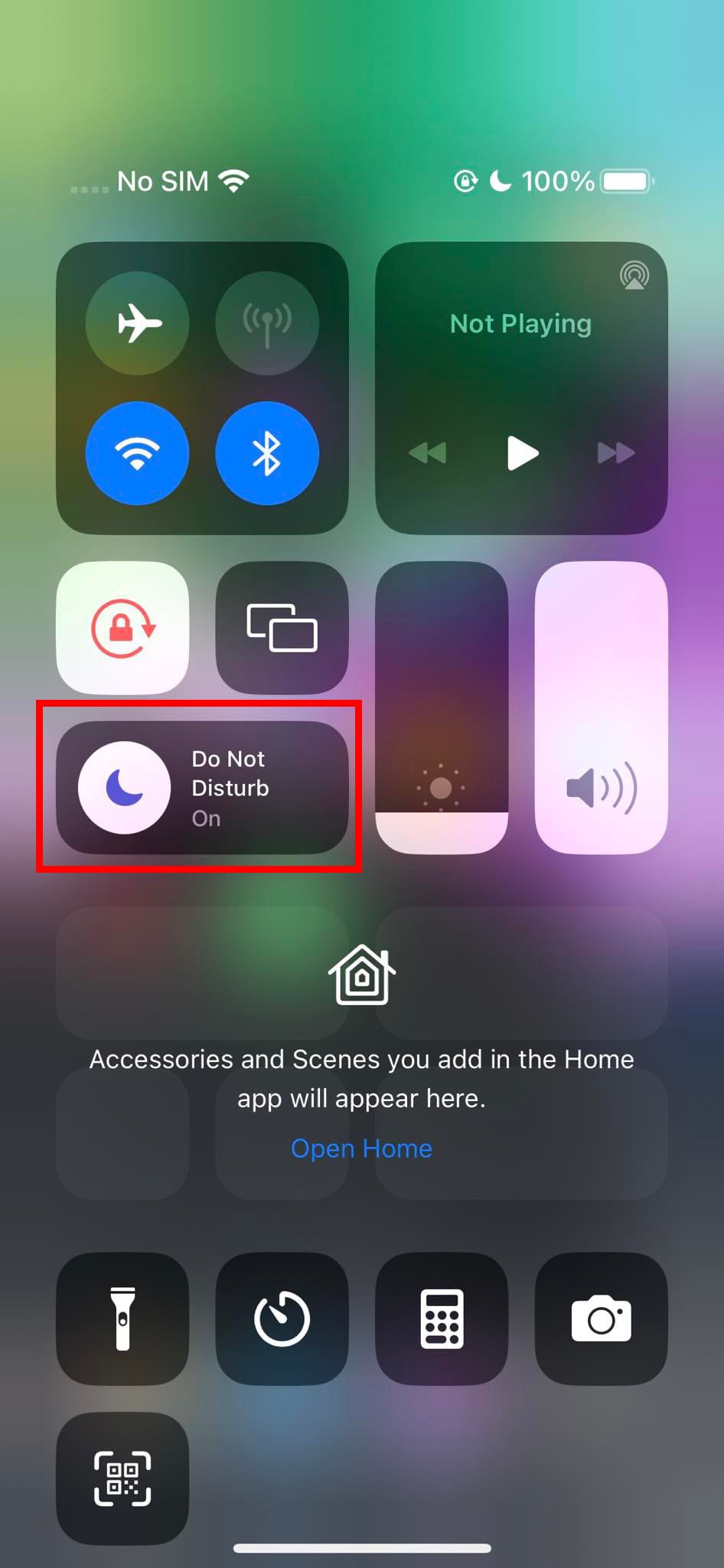
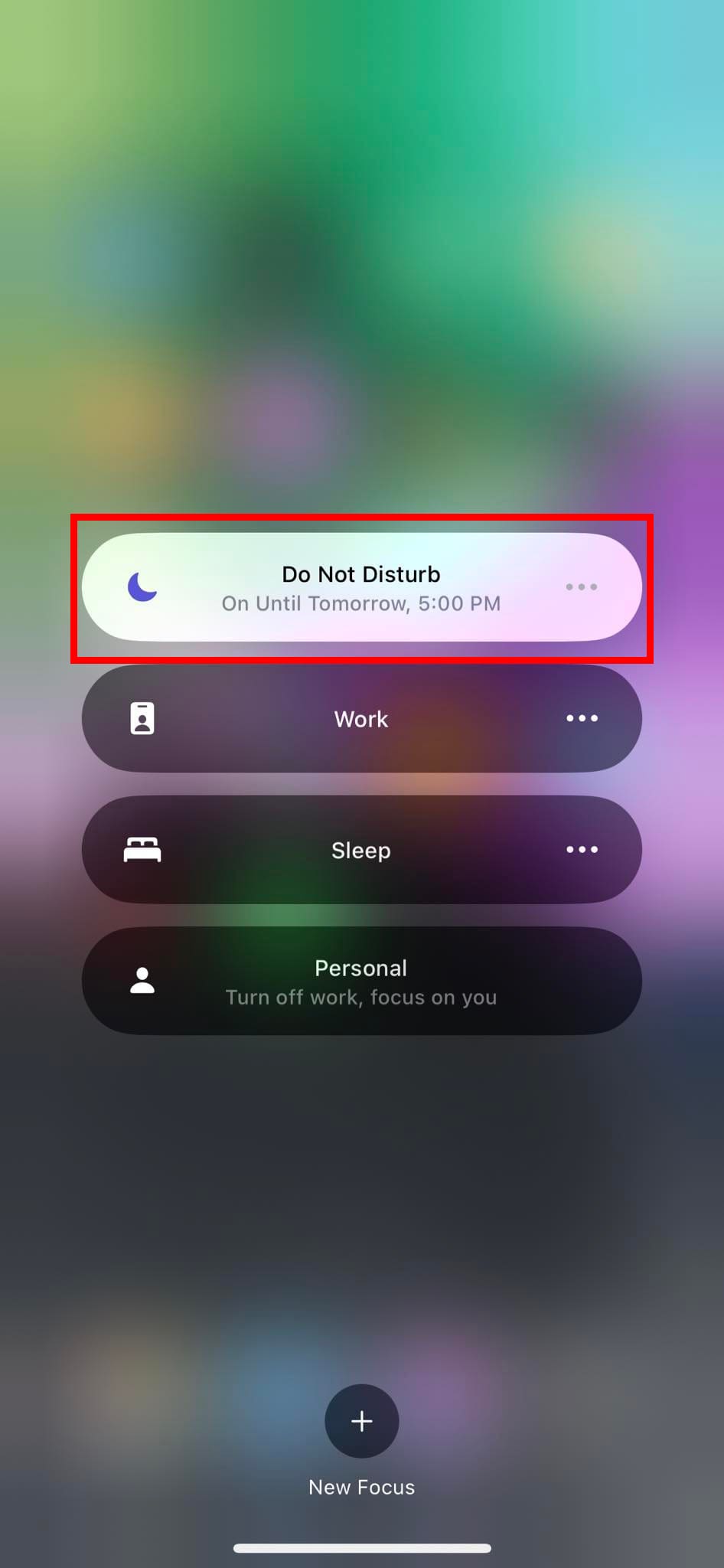
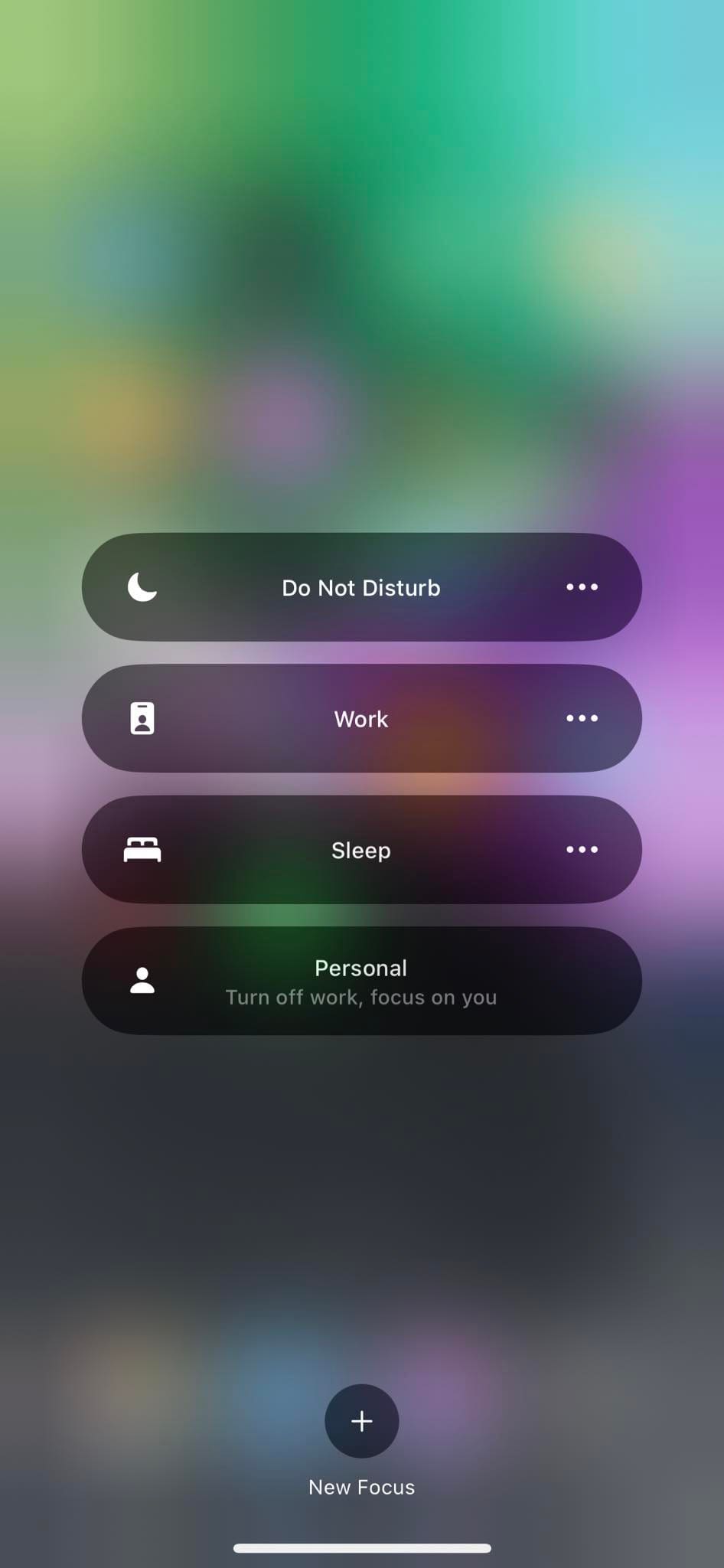
5. Deaktivujte letový režim
Letový režim deaktivuje všechny síťové systémy iPhonu. Pokud jste tuto funkci aktivovali úmyslně nebo neúmyslně, iPhone nezvoní při příchozích mobilních nebo FaceTime hovorech. Když však letový režim deaktivujete, uvidíte spoustu zmeškaných hovorů, pokud vám někdo opravdu volal. Zde je, jak můžete deaktivovat letový režim na vašem iPhonu:
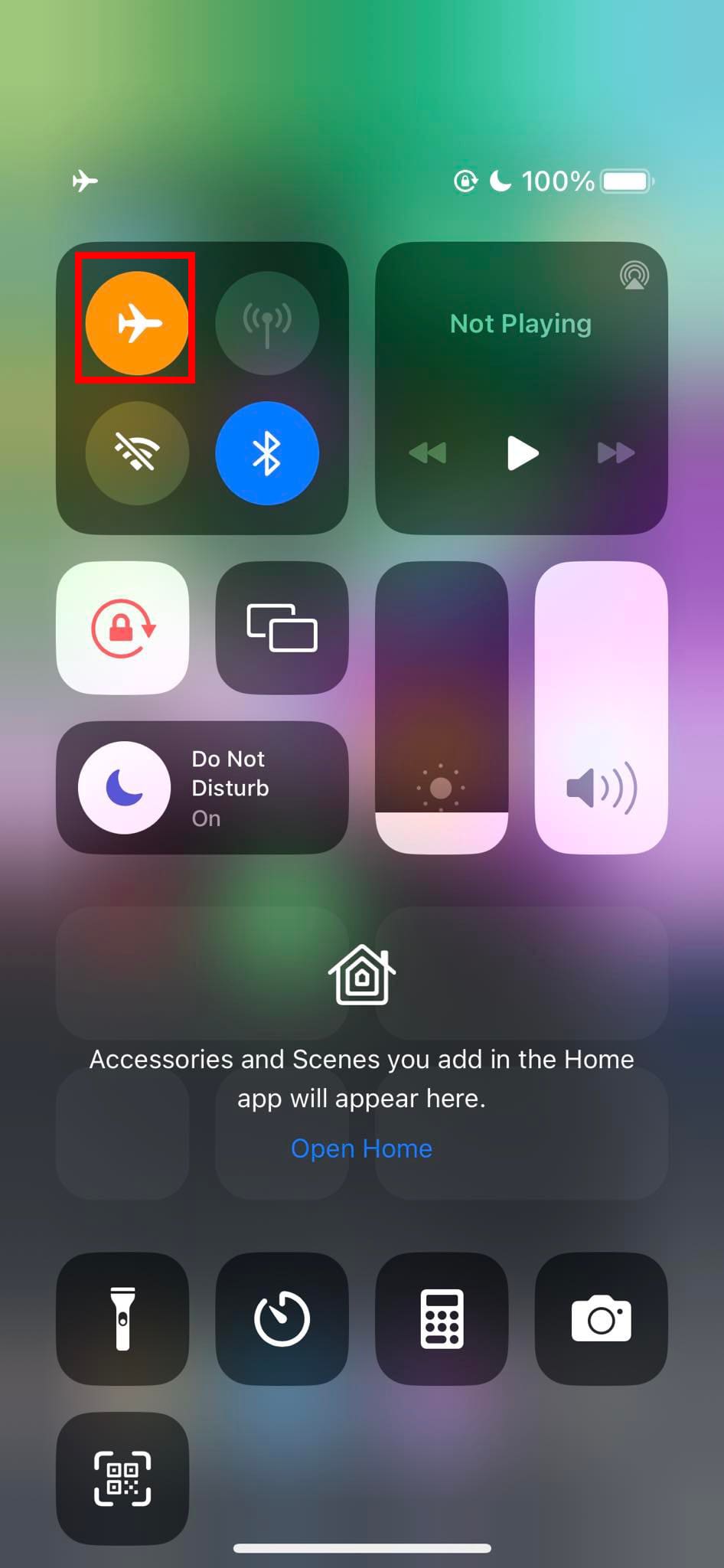
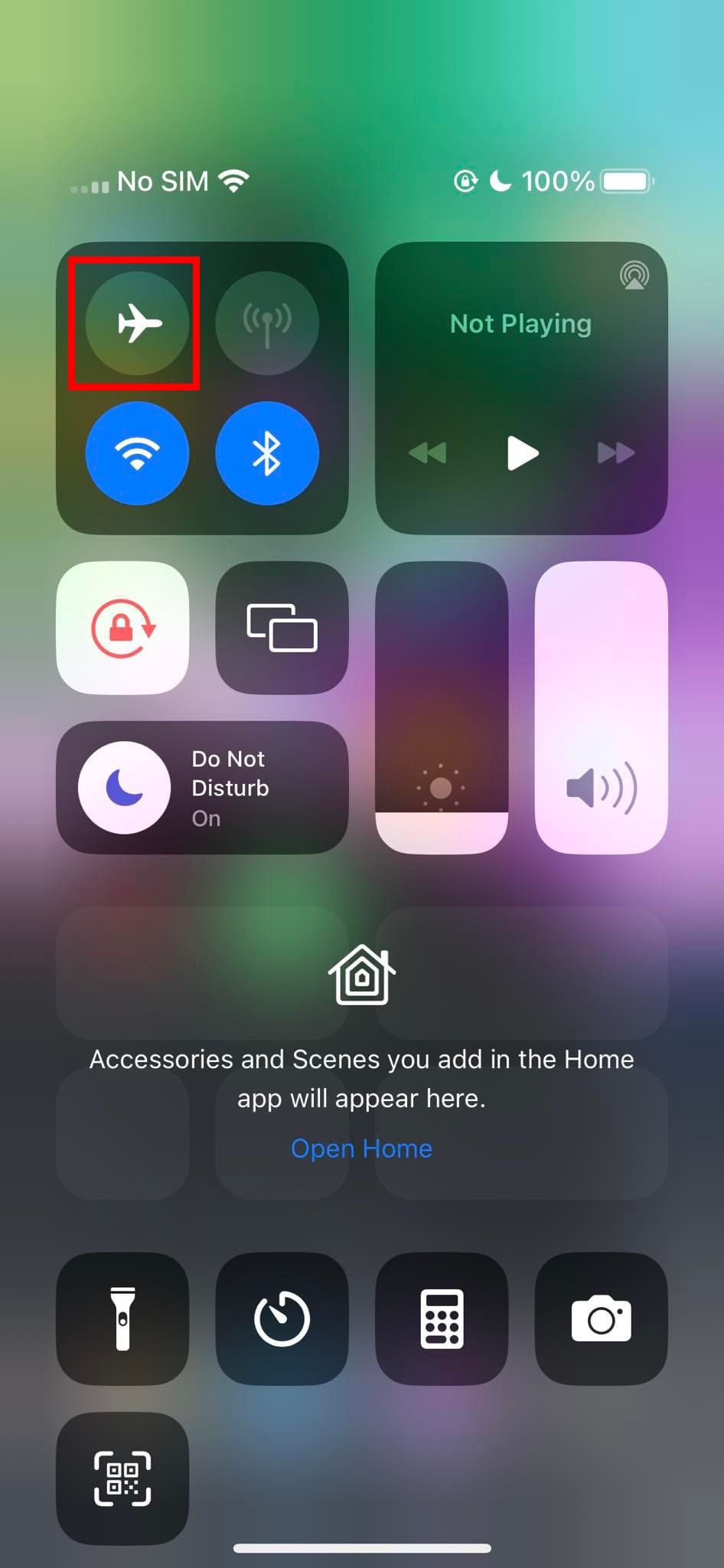
6. Odpojte Bluetooth sluchátka
Pokud jste připojili iPhone k Bluetooth sluchátku, zařízení nezazvoní, když přijmete příchozí hovory. Místo toho iPhone nasměruje zvonění na Bluetooth sluchátko. Proto, když nepoužíváte Bluetooth sluchátka, jako jsou Apple AirPods, deaktivujte je. Můžete také zkusit deaktivovat Bluetooth na vašem iPhonu tím, že stáhnete Ovládací centrum a klepnete na ikonu Bluetooth. Aktivní Bluetooth ukazuje modrou ikonu, zatímco deaktivované zobrazuje šedou ikonu.
7. Deaktivujte ticho neznámých volajících
Váš iPhone má funkci Ticho neznámých volajících, která vám pomůže vyhnout se potenciálním spamovým a marketingovým hovorům od neznámých lidí a firem. Když je tato funkce aktivní, iPhone automaticky nasměruje všechny příchozí hovory od neznámých volajících do vaší schránky. Také iPhone nezvoní pro neznámé volající, když je funkce aktivní. Pokud nyní chcete povolit neznámé volající nebo očekáváte hovor od neznámého obchodního čísla, postupujte následovně:
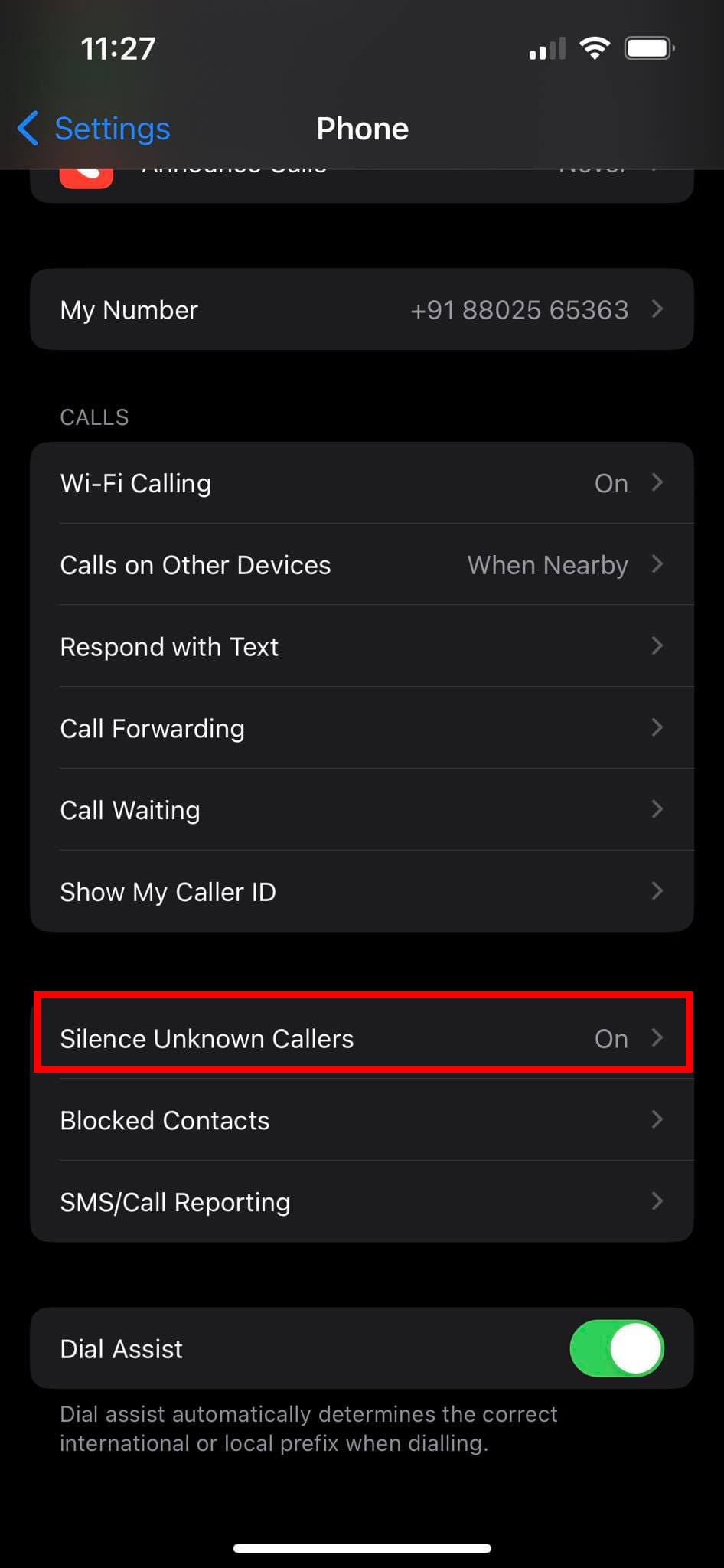
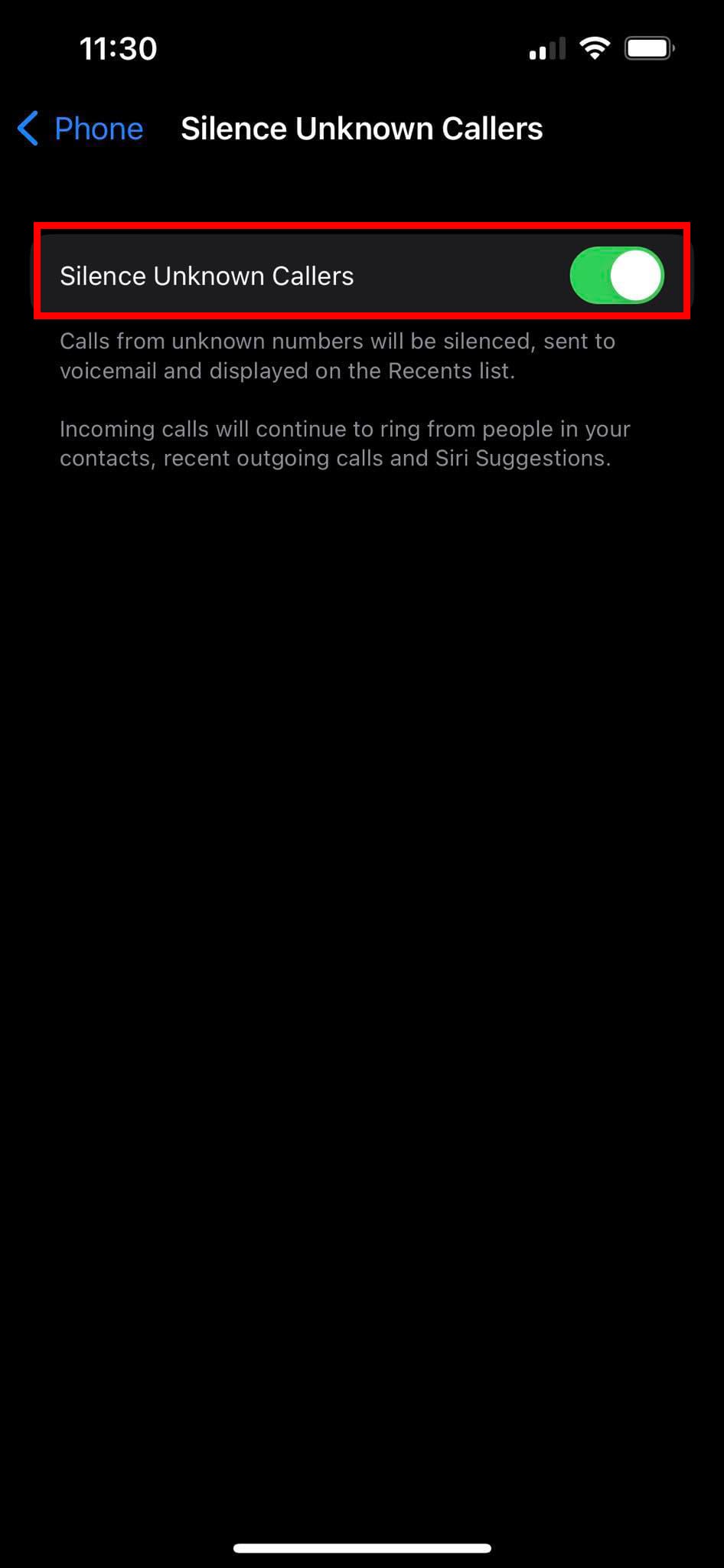
8. Vynutit restart iPhonu, pokud nezvoní
Pokud jste doposud zkoušeli všechny výše uvedené metody řešení problémů, abyste vyřešili problém s nezvonením iPhonu na příchozí hovory, a stále jste neúspěšní, můžete chtít restartovat zařízení. Zde je, co musíte udělat:
Vynucený restart může vyřešit různé menší a větší softwarové problémy a chyby, které mohou bránit vyzvánění iPhonu během příchozích hovorů nebo FaceTime hovorů.
9. Změňte vyzváněcí tón pro kontakt
Když přidáte nový kontakt do aplikace Telefon, můžete nastavit vlastní vyzváněcí tón pro tento kontakt na vašem iPhonu. Pokud nyní omylem zvolíte tón upozornění místo vyzváněcího tónu, zařízení vydá krátké upozornění místo pravidelného vyzváněcího tónu. Zde je, jak to můžete zrušit:

10. Deaktivujte přesměrování hovorů
Pokud jste na svém iPhonu povolili přesměrování hovorů, mobilní síť automaticky směruje všechny hovory na jiné telefonní číslo. Proto deaktivujte přesměrování hovorů podle následujících kroků:
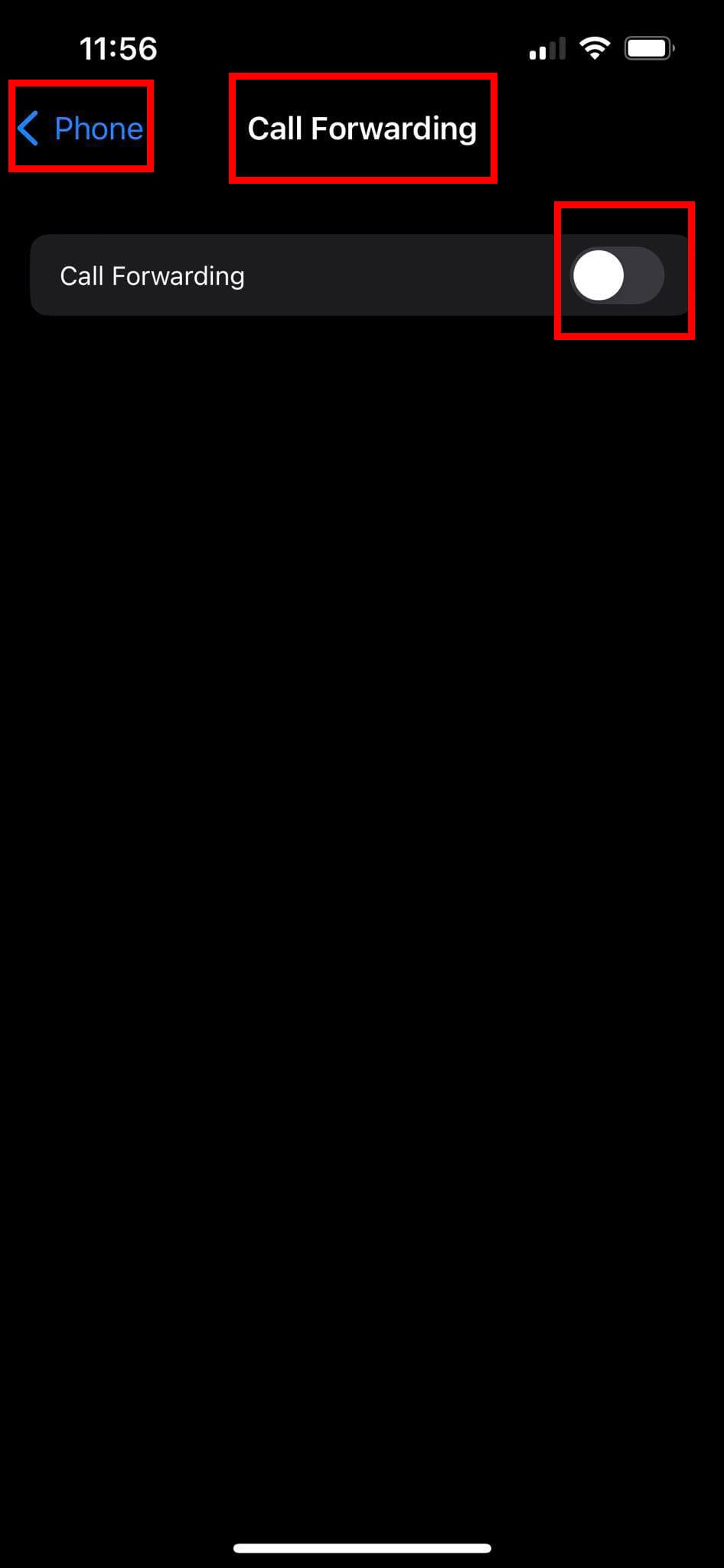
11. Oprava: Je zaseknutý v režimu sluchátek
Další běžný problém s uživateli iPhonu, kteří mají problémy s vyzváněním je, že zařízení je zaseknuté v Režimu sluchátek. K tomu dochází, když iPhone zdánlivě detekuje sluchátka připojená k zařízení. Přečtěte si náš příspěvek, iPhone nebo iPad bez zvuku pro tipy, jak tento problém vyřešit.
12. Vynutit resetování iPhonu
Někdy může být nutné resetovat iPhone, abyste jej znovu správně rozběhli. Můžete to provést stisknutím a držením tlačítek Napájení a Hlasitost dolů současně (Napájení a Domů na starších zařízeních). přibližně pět sekund. Po stisknutí tlačítek by se měl iPhone vypnout. Poté jej jednoduše zapněte a zkuste znovu vyzvánění.
iPhone nezvoní: Závěrečná slova
Doufejme, že alespoň jedna sada kroků výše vám pomohla vyřešit problém se zvukem vyzvánění. Prosím, podělte se o své zkušenosti s tímto problémem v komentářích níže. Pokud také znáte nějaký jiný skvělý způsob, jak vyřešit problém s nezvonením iPhonu, nezapomeňte to zmínit ve svém komentáři. Také sdílejte tento článek ze svých sociálních médií, abyste pomohli svým kolegům, přátelům a fanouškům vyřešit problém s nefungujícím vyzváněním iPhonu.
Příště se dozvíte, zda iPhone 11 může slučovat telefonní hovory.
Apple odvádí v oblasti soukromí lepší práci než většina společností. Ne všechna výchozí nastavení iPhonu jsou ale v nejlepším zájmu uživatele.
Pomocí tohoto akčního tlačítka můžete kdykoli na telefonu zavolat ChatGPT. Zde je návod, jak otevřít ChatGPT pomocí akčního tlačítka na iPhonu.
Jak pořídit dlouhý snímek obrazovky na iPhonu vám pomůže snadno zachytit celou webovou stránku. Funkce posouvání obrazovky na iPhonu je k dispozici v systémech iOS 13 a iOS 14 a zde je podrobný návod, jak pořídit dlouhý snímek obrazovky na iPhonu.
Heslo k iCloudu můžete změnit mnoha různými způsoby. Heslo k iCloudu můžete změnit v počítači nebo v telefonu prostřednictvím podpůrné aplikace.
Když pošlete společné album na iPhonu někomu jinému, bude muset daná osoba souhlasit s připojením. Existuje několik způsobů, jak přijmout pozvánky ke sdílení alba na iPhonu, jak je uvedeno níže.
Protože jsou AirPods malá a lehká, někdy se snadno ztratí. Dobrou zprávou je, že než začnete rozebírat dům a hledat ztracená sluchátka, můžete je sledovat pomocí iPhonu.
Věděli jste, že v závislosti na regionu, kde se váš iPhone vyrábí, se může lišit od iPhonů prodávaných v jiných zemích?
Zpětné vyhledávání obrázků na iPhonu je velmi jednoduché, když můžete použít prohlížeč v zařízení nebo některé aplikace třetích stran pro více možností vyhledávání.
Pokud potřebujete často někoho kontaktovat, můžete si na svém iPhonu nastavit rychlé volání pomocí několika jednoduchých kroků.
Otočení obrazovky v horizontální rovině na iPhonu vám pomůže pohodlněji sledovat filmy nebo Netflix, prohlížet PDF soubory, hrát hry atd. a mít lepší zážitek.
Pokud jste se někdy probudili a zjistili, že baterie vašeho iPhonu je náhle na 20 % nebo méně, nejste sami.
Rodinné sdílení umožňuje sdílet svá předplatná Apple, nákupy, úložiště iCloud a polohu až se šesti lidmi.
Apple právě oficiálně spustil iOS 18, nejnovější verzi operačního systému pro iPhone s atraktivními funkcemi a krásnými tapetami.
Tính năng thông báo cuộc gọi của iPhone sẽ thông báo tên người gọi khi bạn đeo tai nghe. Tuy nhiên, chúng tôi có thể thiết lập để tính năng thông báo tên người gọi qua loa ngoài iPhone này.
Stejně jako většina lidí pravděpodobně jen odešlete (nebo si přečtete) zprávu a jdete dál. Je ale pravděpodobné, že vám uniká spousta skrytých funkcí.
Když si na iPhone instalujete aplikaci z jiného zdroje, budete muset ručně potvrdit, že je aplikace důvěryhodná. Poté bude aplikace nainstalována na váš iPhone k použití.
Odhlášením z účtu Mail na iPhonu zcela ukončíte svůj účet a přepnete na používání jiné e-mailové služby.
Při nastavování nového iPhonu je dobré začít s pevným základem skvělých aplikací.
Na tom, jak to udělat, není nic složitého.
Ve srovnání s počítačem, kde máte myš k provádění přesných výběrů, je klepání na správné místo na iPhonu (nebo iPadu) mnohem obtížnější. To znamená, dokud se nedozvíte o skrytém trackpadu, který máte celou dobu přímo pod prstem.
Apple odvádí v oblasti soukromí lepší práci než většina společností. Ne všechna výchozí nastavení iPhonu jsou ale v nejlepším zájmu uživatele.
Pomocí tohoto akčního tlačítka můžete kdykoli na telefonu zavolat ChatGPT. Zde je návod, jak otevřít ChatGPT pomocí akčního tlačítka na iPhonu.
Jak pořídit dlouhý snímek obrazovky na iPhonu vám pomůže snadno zachytit celou webovou stránku. Funkce posouvání obrazovky na iPhonu je k dispozici v systémech iOS 13 a iOS 14 a zde je podrobný návod, jak pořídit dlouhý snímek obrazovky na iPhonu.
Heslo k iCloudu můžete změnit mnoha různými způsoby. Heslo k iCloudu můžete změnit v počítači nebo v telefonu prostřednictvím podpůrné aplikace.
Když pošlete společné album na iPhonu někomu jinému, bude muset daná osoba souhlasit s připojením. Existuje několik způsobů, jak přijmout pozvánky ke sdílení alba na iPhonu, jak je uvedeno níže.
Protože jsou AirPods malá a lehká, někdy se snadno ztratí. Dobrou zprávou je, že než začnete rozebírat dům a hledat ztracená sluchátka, můžete je sledovat pomocí iPhonu.
Věděli jste, že v závislosti na regionu, kde se váš iPhone vyrábí, se může lišit od iPhonů prodávaných v jiných zemích?
Zpětné vyhledávání obrázků na iPhonu je velmi jednoduché, když můžete použít prohlížeč v zařízení nebo některé aplikace třetích stran pro více možností vyhledávání.
Pokud potřebujete často někoho kontaktovat, můžete si na svém iPhonu nastavit rychlé volání pomocí několika jednoduchých kroků.
Otočení obrazovky v horizontální rovině na iPhonu vám pomůže pohodlněji sledovat filmy nebo Netflix, prohlížet PDF soubory, hrát hry atd. a mít lepší zážitek.


















